En el caso de los datos de imagen, puede importar datos etiquetados o sin etiquetar y añadir etiquetas mediante la Google Cloud consola. También puedes eliminar o añadir etiquetas a conjuntos de datos ya etiquetados.
Para saber cómo importar sus datos, consulte la página Preparar datos del tipo de datos y el objetivo con los que esté trabajando en la página Resumen del entrenamiento. Continúa con la página Crear conjunto de datos correspondiente a tu tipo de datos y objetivo.
Después de crear el conjunto de datos e importar los datos sin etiquetar, se activará el modo Examinar.

Cómo añadir etiquetas
Aquí se indican las instrucciones para etiquetar objetivos.
Las imágenes que acabas de importar en el conjunto de datos no tienen etiquetas, como era de esperar.
Clasificación
En el modo Explorar, cuando se selecciona el conjunto de datos con las imágenes sin etiquetar, puedes ver las imágenes que has subido.
- Haz clic en Añadir nueva etiqueta e introduce la etiqueta.
- Haz clic en Hecho.
Repite este proceso con cada etiqueta que quieras añadir. - Selecciona la imagen que quieras etiquetar.
Aparecerá la lista de etiquetas. - Selecciona la etiqueta que quieras asociar a la imagen.
- Haz clic en Guardar.
Clasificación
En el modo Examinar, si se selecciona el conjunto de datos con las imágenes sin etiquetar, puedes ver las imágenes que has subido.
- Haz clic en Añadir nueva etiqueta e introduce la etiqueta.
- Haz clic en Hecho.
Repite este proceso con cada etiqueta que quieras añadir. - Selecciona la imagen que quieras etiquetar.
Aparecerá la lista de etiquetas. - Selecciona la etiqueta que quieras asociar a la imagen.
- Haz clic en Guardar.
- Puede ver las etiquetas aplicadas a cada imagen en la pestaña Explorar.
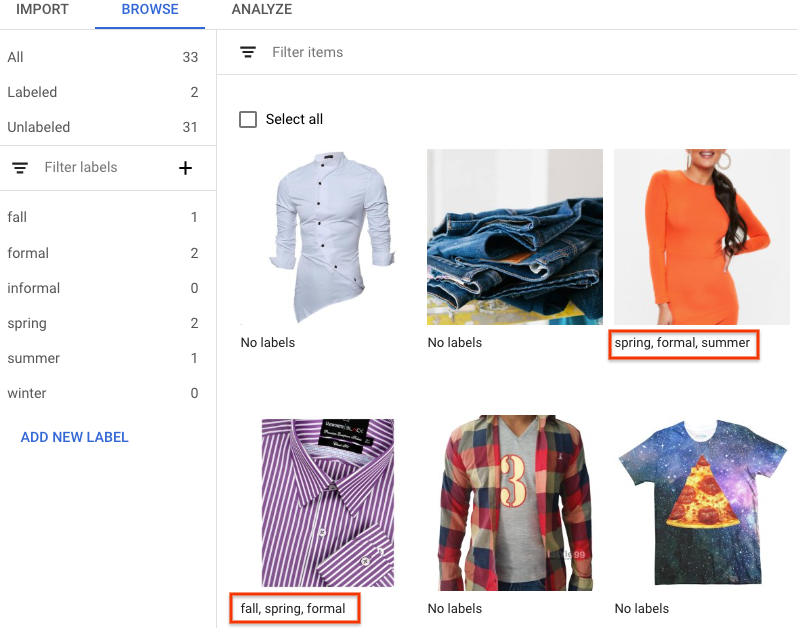
Detección de objetos
En el modo Examinar, si se selecciona el conjunto de datos con las imágenes sin etiquetar, puedes ver las imágenes que has subido.
- Haz clic en Añadir nueva etiqueta e introduce la etiqueta.
- Haz clic en Hecho.
Repite este proceso con cada etiqueta que quieras añadir. - Selecciona la imagen que quieras etiquetar.
- Aparecerá la lista de objetos de etiquetas, si hay alguno.
- En la ventana para añadir anotaciones, selecciona el botón Añadir cuadro delimitador para añadir un cuadro delimitador de objeto a la imagen.
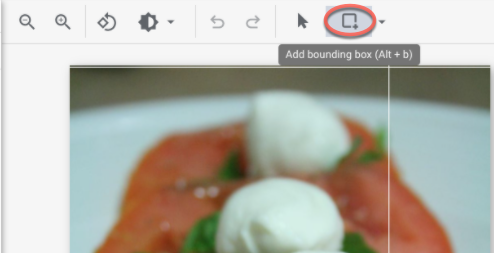
- Después de dibujar un cuadro delimitador, aparecerá una lista de etiquetas que puedes aplicar al objeto.
Elige la etiqueta adecuada.
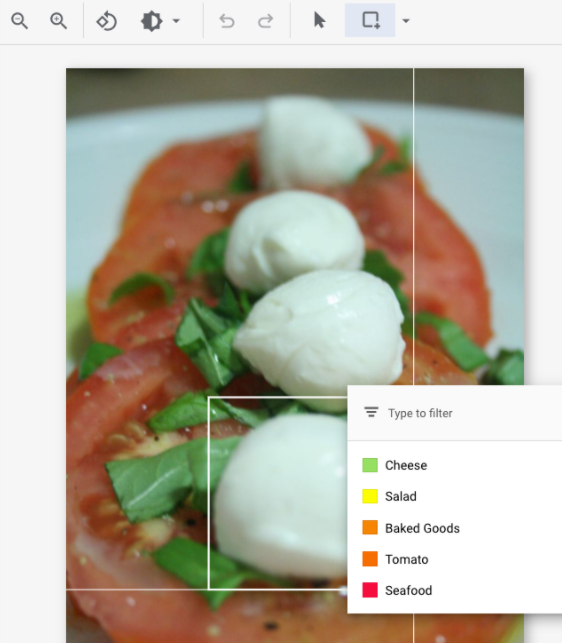
- Una vez que hayas añadido todas las etiquetas y los recuadros delimitadores, haz clic en Guardar para actualizar las anotaciones de la imagen.
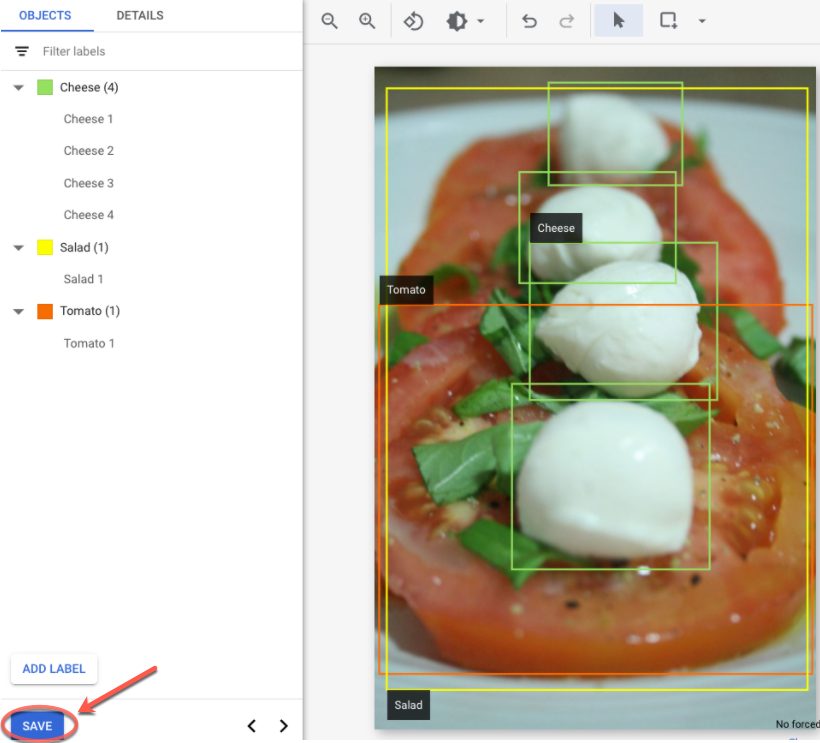
Siguientes pasos
- Entrena tu modelo de AutoML con la Google Cloud consola.
Entrena tu modelo de AutoML Edge con la Google Cloud consola. (solo imagen)
Entrena tu modelo de AutoML Edge con la API de Vertex AI. (solo imagen)

